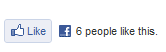ASSALAMUALAIKUM
Hari ney amy na buat tuto buat cute emoticon dekat blog post.maybe rumit sikit,so ikut step per step ea.
1) Mula-mula download greasemonkey.tekan download now tu ye macam gambar dekat bawah.


3) Korang boleh search emoticon for blogger dekat situ.
4) Kalau da pilih mana yang korang berkenan,korang tekan install,yang button hijau tu.korang nak install berapa banyak script pon boleh .
.
 .
.5) Pastikan korang gunakan old editor dekat blog korang.
dashboardsetting
global setting
old editor
save.
Kalau tak faham,tengok kat bawah ney.

6) Bila korang na buat post baru,automatic emoticon-emoticon tadi ada dekat new post korang.macam gambar kat bawah ney.

6) Yang ney pulak kalau korang dah xna guna lagi emoticon tertentu atau na buang.
7) orang pergi menu bar google chrome korang ea,tekan tools extensions.kalau tak faham rujuk gambar kat bawah
extensions.kalau tak faham rujuk gambar kat bawah
 extensions.kalau tak faham rujuk gambar kat bawah
extensions.kalau tak faham rujuk gambar kat bawah

8) CLICK extensions tu.then korang akan jumpa macam gambar kat bawah ney.

9) Disabled untuk tak aktifkan sahaja,kalau na enable kan balik boleh.
10) Kalau uninstall terus delete dari extensions tu larhh.
11) Oke done.
12) Jangan lupa,yang global setting tadi tukar balik ke updated editor. Kalau tak paham,tinggalkan komen k.selamat men'try'

act,ada yang untuk pengguna firefox punya,tapi setakat ney untuk pengguna google chrome dulu larh.hehe.siape yang na tuto untuk firefox punye,inform ea.

 . Lepas tu,
. Lepas tu,
 .
.